wps2019怎么制作稿纸 wps如何设置稿纸格式
对于急切的稿纸需求,WPS2019能轻松自动生成,接下来我们将详述如何利用这款软件创建稿纸格式。
1、 在Windows10电脑桌面,依次点击“开始/Wps?Office/wps2019”菜单项。
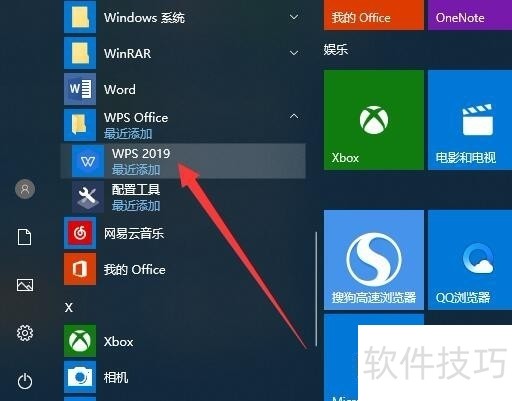
2、 在打开的wps2019软件主界面,我们点击菜单栏上的“页面布局”菜单项。
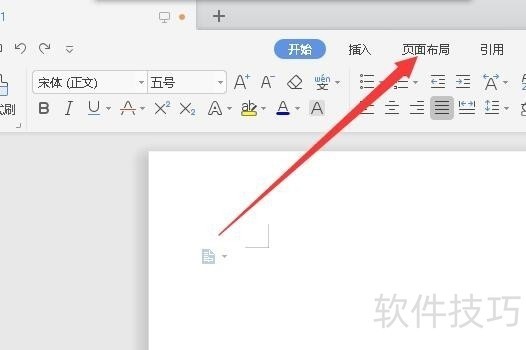
3、 接下来在打开的页面布局工具栏找到并点击“稿纸设置”的图标。
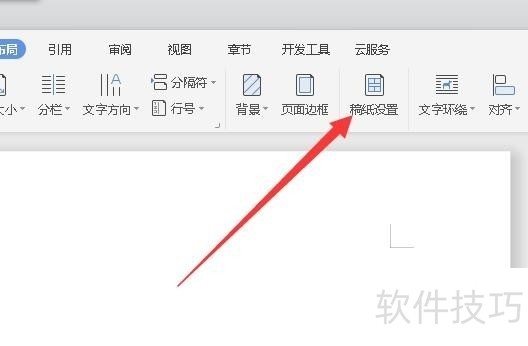
4、 在打开的稿纸设置窗口中,我们找到并勾选“使用稿纸方式”前面的复选框。
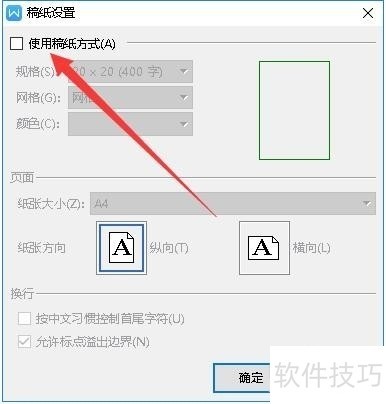
5、 接下来我们就可以对稿纸的格式进行各项设置,包括规格,网络与颜色等等,设置完在后点击确定按钮就可以了。
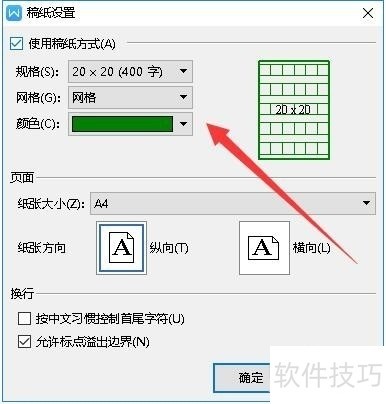
文章标题:wps2019怎么制作稿纸 wps如何设置稿纸格式
文章链接://m.i-boarding.com/jiqiao/202781.html
为给用户提供更多有价值信息,ZOL下载站整理发布,如果有侵权请联系删除,转载请保留出处。
- 上一问:WPS文字文档如何设置文档背景
- 下一问:如何在wps文档中制作一个横向的空白页
相关软件推荐
其他类似技巧
- 2024-08-15 16:53:02如何用WPS截图取字?
- 2024-08-15 16:51:02wps表格如何不显示虚线,只显示已设置的线条
- 2024-08-15 16:48:02Wps2019怎么在文档中插入两个并排的表格
- 2024-08-15 16:45:02如何快速比较不同区域的数值?
- 2024-08-15 16:44:02如何用wps画出 黑胶带的图片效果?
- 2024-08-15 16:42:02wps如何设置粗体、斜体和下划线?
- 2024-08-15 16:40:02wps演示中怎样制作重点流程图
- 2024-08-15 16:39:01怎样在wps文字中插入本机电脑里的图片
- 2024-08-15 16:38:02wps思维导图怎么更改节点边框颜色?
- 2024-08-15 16:35:02怎么用WPS图片工具提取图片中的文字?
金山WPS Office软件简介
WPS大大增强用户易用性,供用户根据特定的需求选择使用,并给第三方的插件开发提供便利。ZOL提供wps官方下载免费完整版。软件特性:办公, 由此开始新增首页, 方便您找到常用的办公软件和服务。需要到”WPS云文档”找文件? 不用打开资源管理器, 直接在 WPS 首页里打开就行。当然也少不了最近使用的各类文档和各种工作状...详细介绍?









